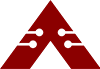Ferramentas do usuário
Visitou:
android-studio
Diferenças
Aqui você vê as diferenças entre duas revisões dessa página.
| Ambos lados da revisão anterior Revisão anterior Próxima revisão | Revisão anterior | ||
|
android-studio [2019/08/11 17:43] forfs [Dicas importantes] |
android-studio [2020/04/01 19:38] (atual) phineas |
||
|---|---|---|---|
| Linha 1: | Linha 1: | ||
| ======Android Studio====== | ======Android Studio====== | ||
| - | **Android Studio** é um ambiente de desenvolvimento integrado (IDE), utilizado para **desenvolvimento de aplicativos** para o sistema operacional [[Android]], e é baseado no software de desenvolvimento IntelliJ IDEA, da JetBrains. Disponível para download em [[Windows]], [[Mac OS]] e [[Linux]], pode ser utilizado para a programação nas linguagens **Java**, **Kotlin** e scripts em **C/C++**. Antes do lançamento do Android Studio, a programação [[Android]] era feita através do software **Eclipse**, IDE mais conhecida para desenvolvimento Java, sendo a IDE primária do Google de desenvolvimento nativo até então. | + | **Android Studio** é um ambiente de desenvolvimento integrado (IDE), utilizado para **desenvolvimento de aplicativos** para o sistema operacional [[Android]], e é baseado no software de desenvolvimento IntelliJ IDEA, da JetBrains. Disponível para download em [[Windows]], [[Mac OS]] e [[Linux]], pode ser utilizado para a programação nas linguagens **Java**, **Kotlin** e scripts em **C/C++**. Antes do lançamento do Android Studio, a programação [[Android]] era feita através do software **Eclipse**, IDE mais conhecida para desenvolvimento Java, sendo a IDE primária do Google de desenvolvimento nativo até então. Nossa que página bonita. |
| ---- | ---- | ||
| Linha 7: | Linha 7: | ||
| =====Instalação do Android Studio===== | =====Instalação do Android Studio===== | ||
| - | O download do software de instalação do **Android Studio** pode ser feita através [[https://developer.android.com/studio|deste link]]. | + | O download do software de instalação do **Android Studio** pode ser feito através [[https://developer.android.com/studio|deste link]]. |
| ====Windows==== | ====Windows==== | ||
| Linha 79: | Linha 79: | ||
| =====Instalação dos SDKs e configuração da IDE===== | =====Instalação dos SDKs e configuração da IDE===== | ||
| - | O seguinte passo a passo foi realizado no Manjaro Linux, mas a princípio deverá funcionar em qualquer Sistema Operacional. | + | O seguinte passo a passo foi realizado no **Manjaro Linux**, mas a princípio deverá funcionar em **qualquer** sistema operacional. **SDK**, sigla de Software Development Kit, é um **conjunto de ferramentas** para o desenvolvimento de uma plataforma específica. No caso, cada SDK será **referido a uma versão** do Android. Por exemplo: o SDK de versão 26 se refere ao Android 8.0, também conhecido como Android Oreo. |
| - | Abra o Android Studio, vá até **Configure** e selecione **SDK Manager**. | + | Abra o Android Studio, vá até **Configure** e selecione **SDK Manager**. Caso não encontre essa opção, procure por **Settings** e vá até **Appearance & Behavior** > **System Settings** > **Android SDK**. |
| {{ :sdk-configure-android-studio-1.png?direct |}} | {{ :sdk-configure-android-studio-1.png?direct |}} | ||
| Linha 88: | Linha 88: | ||
| Na parte superior da tela, pode-se ver **Android SDK Location**. A pasta mostrada ao lado é a pasta em que **os SDKs do Android estarão instalados**. Você pode editá-la e colocar a pasta que preferir. **Atente-se**: o caminho para essa pasta **não deve conter espaços**. Caso contenha, haverá problemas de execução no futuro. | Na parte superior da tela, pode-se ver **Android SDK Location**. A pasta mostrada ao lado é a pasta em que **os SDKs do Android estarão instalados**. Você pode editá-la e colocar a pasta que preferir. **Atente-se**: o caminho para essa pasta **não deve conter espaços**. Caso contenha, haverá problemas de execução no futuro. | ||
| + | |||
| + | Na parte central da tela, na aba **SDK Platforms**, estarão disponibilizados os SDKs que podem ser baixados para desenvolvimento. Pode-se também selecionar a opção **Show Package Details** para ver com mais detalhes as ferramentas que podem ser instaladas de cada SDK, e também personalizar a instalação de um SDK específico. Selecione todos os SDKs que deseje instalar e clique em **Apply** na parte inferior direita da tela. | ||
| + | |||
| + | {{ :sdk-configure-android-studio-3.png?direct |}} | ||
| + | |||
| + | Na imagem acima, seguindo o exemplo sugerido, foi selecionado o SDK de número 29, cujo nome é **Android 9.+ (Q)**. Após clicar em **Apply**, basta clicar em **OK** para continuar a instalação do SDK. | ||
| + | |||
| + | {{ :sdk-configure-android-studio-4.png?direct |}} | ||
| + | |||
| + | Ao fim do download e instalação, clique em **Finish** para finalizar, e seus SDKs selecionados estarão instalados. A partir de agora, é possível **criar um projeto** e **começar a desenvolver** aplicativos Android para os SDKs selecionados. Os [[android-primeiros-passos|primeiros passos]] podem ser dados de forma simples e fácil. | ||
| ---- | ---- | ||
| Linha 93: | Linha 103: | ||
| =====Outras opções===== | =====Outras opções===== | ||
| - | O Android Studio é atualmente a IDE oficial do Google para desenvolvimento nativo de aplicativos Android. Há diversas outras ferramentas existentes para desenvolver aplicativos Android, mas não são classificadas como desenvolvimento nativo, apesar de algumas delas terem como //output// projetos nativos. As mais conhecidas e estáveis são: | + | O **Android Studio** é atualmente a **IDE oficial** do Google para **desenvolvimento nativo** de aplicativos Android. Há diversas **outras ferramentas** existentes para desenvolver aplicativos Android, mas **não são classificadas** como desenvolvimento nativo, apesar de algumas delas terem como //output// projetos nativos. As mais conhecidas e estáveis são: |
| *[[Ionic]]; | *[[Ionic]]; | ||
| *[[Xamarin]], presente no Visual Studio; | *[[Xamarin]], presente no Visual Studio; | ||
| Linha 104: | Linha 114: | ||
| * **Durante a instalação**, lembre-se de ativar a opção **Intel Hardware Accelerated Execution Manager** para executar os emuladores com a maior performance. | * **Durante a instalação**, lembre-se de ativar a opção **Intel Hardware Accelerated Execution Manager** para executar os emuladores com a maior performance. | ||
| * Em relação à pasta do **Android SDK Location**: caso você tenha diferentes partições de armazenamento em seu computador, escolha uma partição com grande espaço de armazenamento, visto que **cada SDK pode ter entre 2 GB e 4 GB de tamanho**. Caso possua somente uma partição, não há importância de qual local escolher. | * Em relação à pasta do **Android SDK Location**: caso você tenha diferentes partições de armazenamento em seu computador, escolha uma partição com grande espaço de armazenamento, visto que **cada SDK pode ter entre 2 GB e 4 GB de tamanho**. Caso possua somente uma partição, não há importância de qual local escolher. | ||
| + | * Caso possua espaço o suficiente, **instale SDKs mais antigos**, de preferência até o SDK de versão 19 (Android Kit Kat). Isso **permite compatibilidade** a aparelhos com versões de Android **mais antigas**. Da própria estatística do Google, ao desenvolver um aplicativo como alvo o SDK de versão 19, aproximadamente **95% dos aparelhos** terão suporte e poderão executar o aplicativo. No entanto, ao desenvolver um aplicativo como alvo o SDK de versão 26 (Android Oreo), somente **6% dos aparelhos** terão suporte e poderão executar o aplicativo. | ||
| * **Nunca** inicialize o Android Studio como **sudo**. Caso realize isso, ele escreverá arquivos protegidos contra escrita, e caso num momento posterior você o inicialize sem **sudo**, ele não funcionará corretamente, sendo necessário, a partir de então, inicializá-lo sempre com **sudo**. Além disso, caso você inicialize-o com **sudo** e crie um projeto em uma pasta, esta pasta estará protegida contra escrita para usuários sem privilégios de super-usuário. | * **Nunca** inicialize o Android Studio como **sudo**. Caso realize isso, ele escreverá arquivos protegidos contra escrita, e caso num momento posterior você o inicialize sem **sudo**, ele não funcionará corretamente, sendo necessário, a partir de então, inicializá-lo sempre com **sudo**. Além disso, caso você inicialize-o com **sudo** e crie um projeto em uma pasta, esta pasta estará protegida contra escrita para usuários sem privilégios de super-usuário. | ||
| * A **documentação oficial** do Google se dá no site [[https://developer.android.com|Android Developers]], e explica **passo a passo** detalhadamente a **instalação**, **configuração** e **programação** no ambiente de desenvolvimento. **Todas as dúvidas** podem ser sanadas diretamente nesse site (ou então no Stack Overflow). | * A **documentação oficial** do Google se dá no site [[https://developer.android.com|Android Developers]], e explica **passo a passo** detalhadamente a **instalação**, **configuração** e **programação** no ambiente de desenvolvimento. **Todas as dúvidas** podem ser sanadas diretamente nesse site (ou então no Stack Overflow). | ||
android-studio.1565556183.txt.gz · Última modificação: 2019/08/11 17:43 por forfs